|
Untuk streaming sinyal audio dari komputer/notebook ke smartphone melalui jaringan Wi-Fi lokal, dapat menggunakan bantuan software Voicemeeter (atau versi yang Banana dan Potato). Install juga aplikasi VBAN Receptor (atau versi yang Lite) di smartphone sebagai penerima sinyal audionya. Aktifkan dulu fitur VBAN yang ada di komputer. Lalu, pilih IP address dari smartphone sebagai penerimanya. Jika terdapat banyak device sekaligus, tentukan IP address-nya masing-masing. Jika ingin mem-broadcast sinyal audio dari komputer ke beberapa mobile device yang ada di sekitarnya sekaligus (maksimum 250 device) tanpa harus men-setting IP address-nya masing-masing, dapat menggunakan software VBAN Spot. Tiap-tiap device tetap harus di-install aplikasi VBAN Receptor untuk dapat mendengarkannya.
0 Comments
Video dengan ukuran file yang besar dapat dipotong (di-split) menjadi beberapa bagian yang sama secara otomatis dengan menggunakan software Bandicut. Untuk aplikasi Android, dapat menggunakan app Video Cutter & Video Editor. Video dapat dibagi menjadi beberapa segment clip atau di-split berdasarkan durasi tertentu. Salah satu contoh penggunaanya adalah pada saat ingin meng-upload status video di WhatsApp yang dibatasi waktu hanya 30 detik saja per clip. Untuk membuat dan menerjemahkan subtitle video secara otomatis, dapat menggunakan aplikasi Voicella. Aplikasi ini menggunakan proses transkripsi audio (audio transcribe) dari ucapan/vokal yang ada dalam video. Akurasi app ini cukup baik, asalkan pengucapan kata/lafalnya jelas. Sudah diuji dalam video berbahasa Indonesia. Bahkan, untuk lagu dengan alunan musik akustik yang lembut, vokal penyanyi yang lantang juga dapat ditranskrip, meskipun tidak sempurna. Subtitle dapat di-encode ke dalam gambar video (open caption) atau disimpan sebagai file SRT terpisah (closed caption). Gunakan "emergency mode" jika proses encoding subtitle mengalami kendala (misal, ada sebagian subtitle tidak muncul pada gambar videonya atau kualitas video hasil encoding-nya buram dan "pixelated"). Aplikasi Voicella menggunakan sistem kuota waktu untuk memproses videonya. Kuota waktu dapat diperoleh dengan cara membelinya atau dengan "menonton" ads. Sebagai tambahan, lihat juga blog berjudul "Membuat File Subtitle secara Otomatis" Pada saat "work" atau "school from home", adakalanya kita harus mengirim tugas berupa file video berukuran besar melalui aplikasi WhatsApp. Namun, seperti diketahui WA membatasi ukuran file size maksimum dari video sebesar 16 MB saja. Jika kita memaksa mengirim file yang lebih besar dari 16 MB, maka durasi video tidak akan utuh atau terpotong di bagian akhir.
Untuk dapat mengirimkan file video dengan file size yang lebih besar dari 16 MB, maka attach-lah file video tersebut sebagai "Document", bukan sebagai file video yang ada di "Gallery". Pihak penerima akan melihat file kiriman tersebut sebagai sebuah dokumen tanpa thumbnail video. Namun, file tersebut tetap dapat di-playback dan disimpan sebagai video di gallery gadget si penerima. Untuk membubuhkan chapter pada file video format MKV, dapat menggunakan software MKV Chapterizer, MKVToolNix, dan TMPGEnc Smart Renderer. Software MKV Chapterizer hanya dapat membubuhkan chapter dalam interval waktu saja, sedangkan pada MKVToolNix dan TMPGEnc Smart Renderer, kita dapat membubuhkan chapter secara manual di setiap pergantian scene sambil menamainya. Pada MKVToolNix, video harus di-playback dulu di software media player (misal, VLC) dan dicatat timecode-nya, kemudian baru dipindahkan ke kolom pengisian chapter. Yang paling presisi adalah dengan menggunakan TMPGEnc Smart Renderer karena preview dari video selalu nampak, sedangkan pada MKVToolNix tidak. Pemberian chapter dengan software TMPGEnc Smart Renderer juga berlaku untuk video format MP4. (Lihat juga blog berjudul: "Membubuhkan Chapter pada File Video MP4") |
Authorbeni-k Archives
May 2025
Categories |
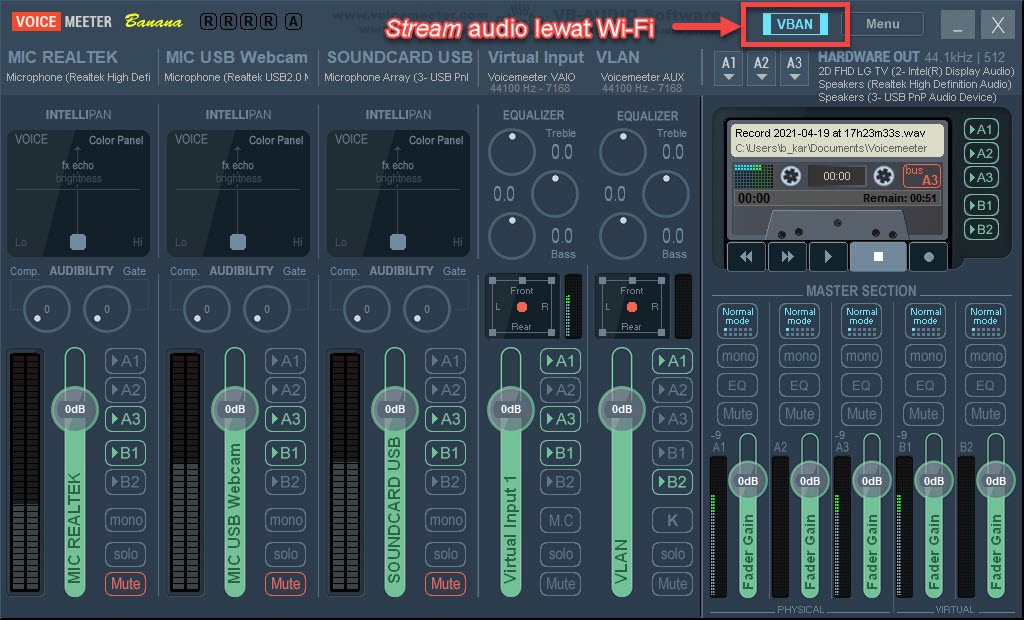
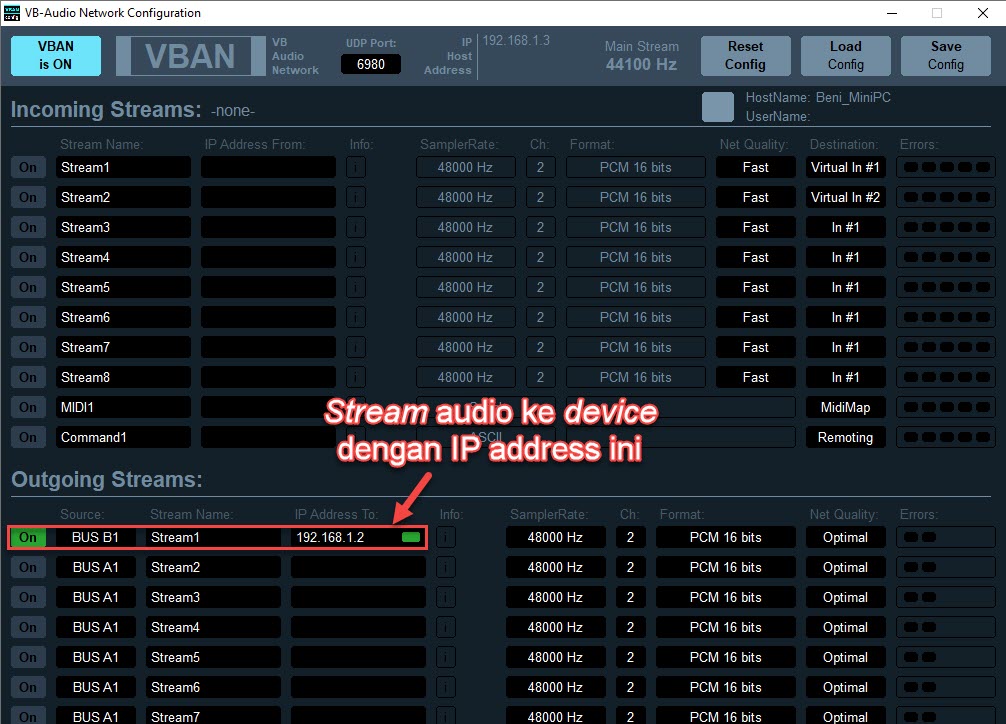
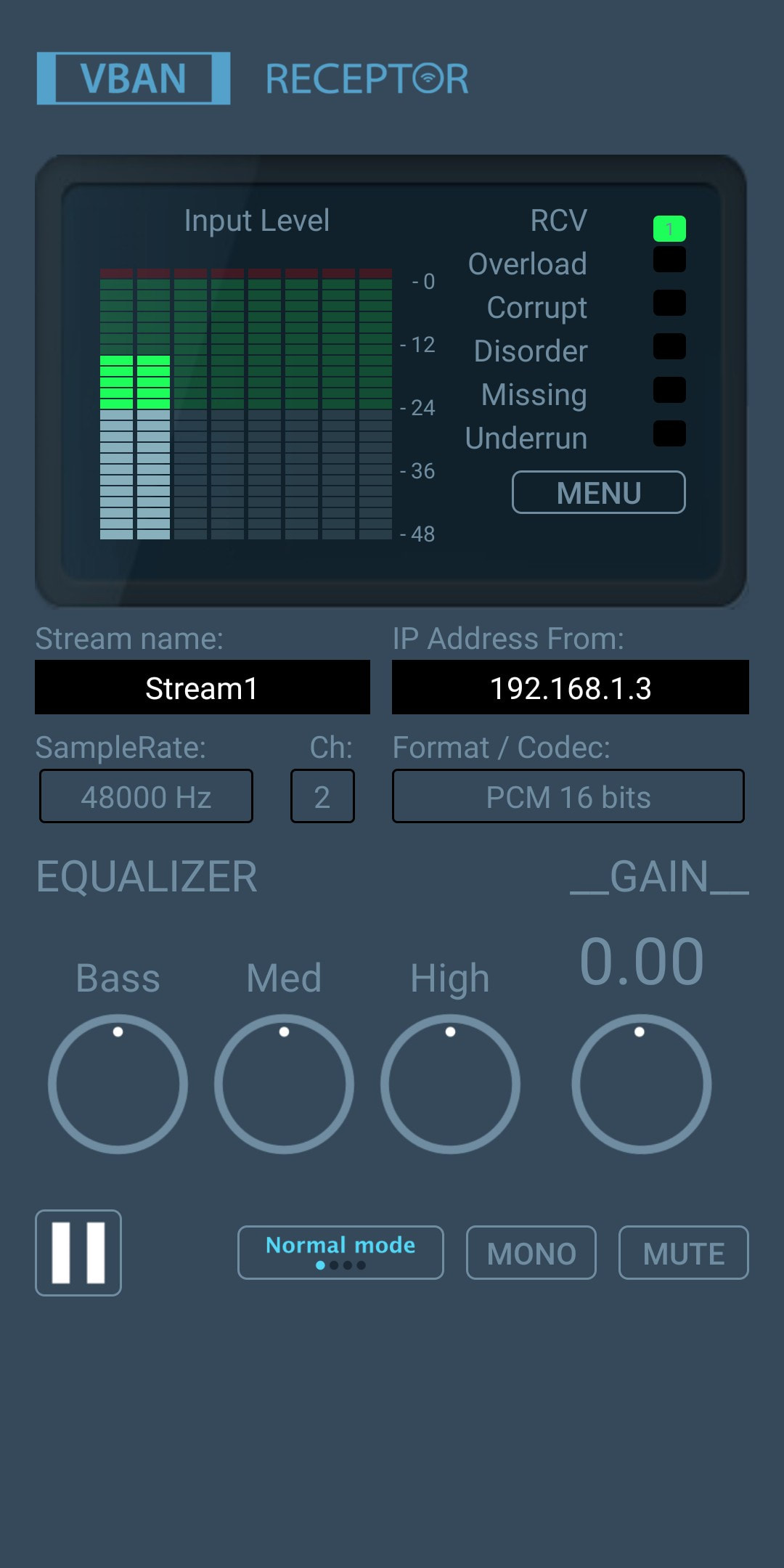
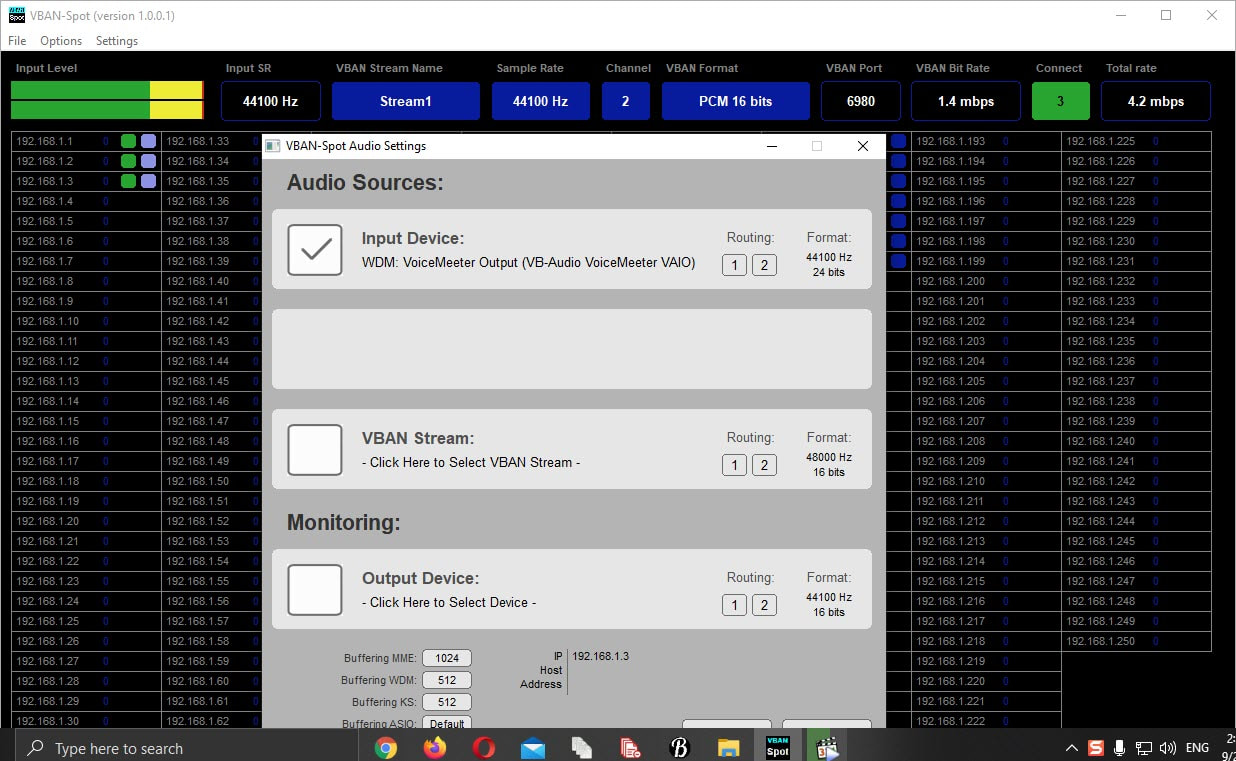

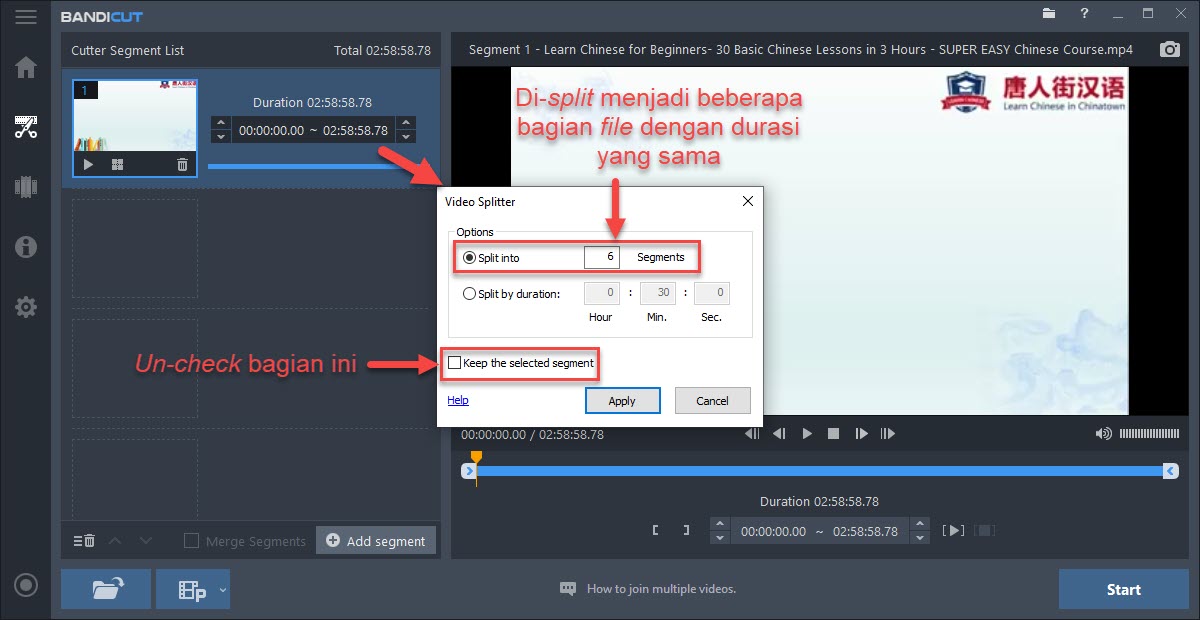
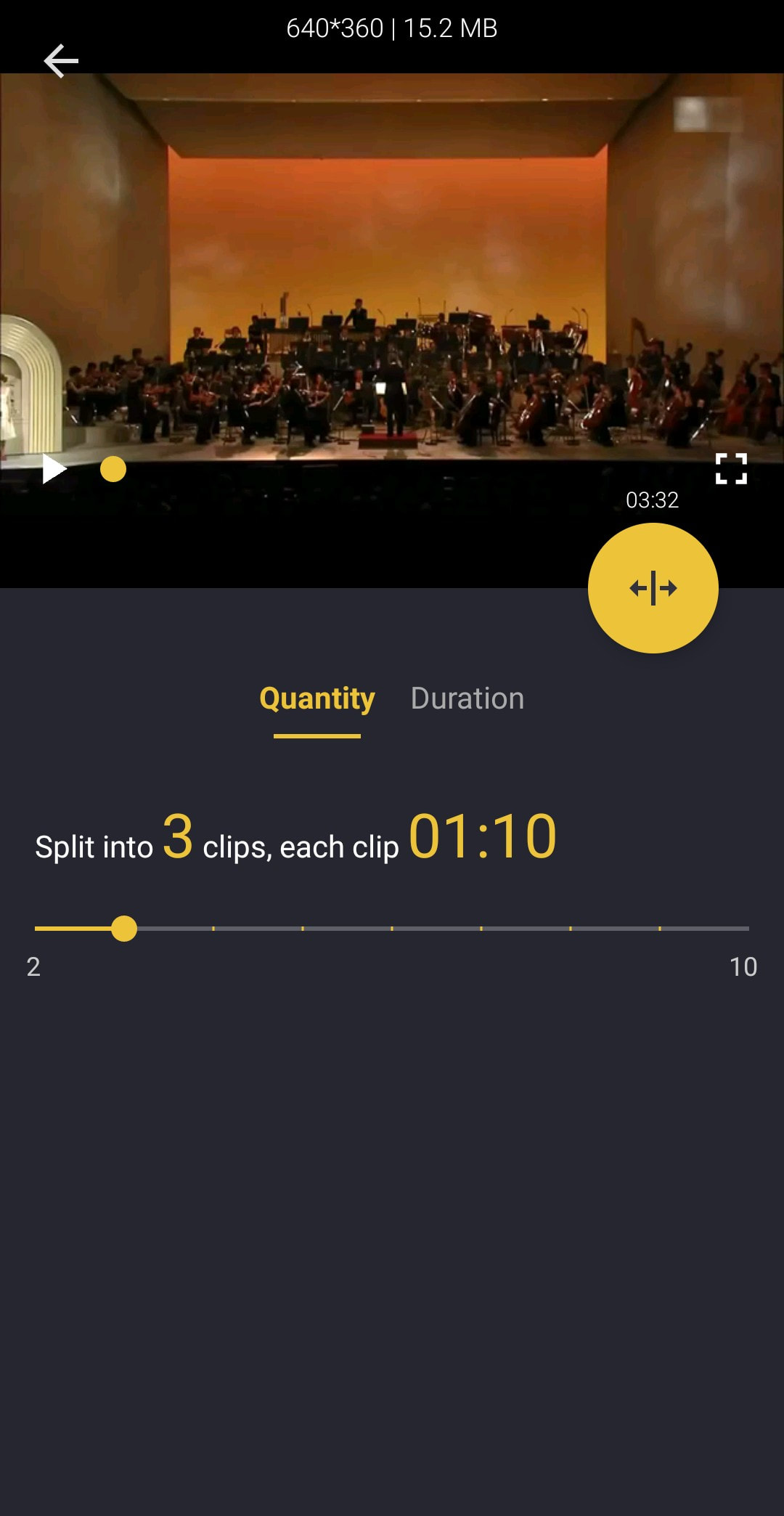
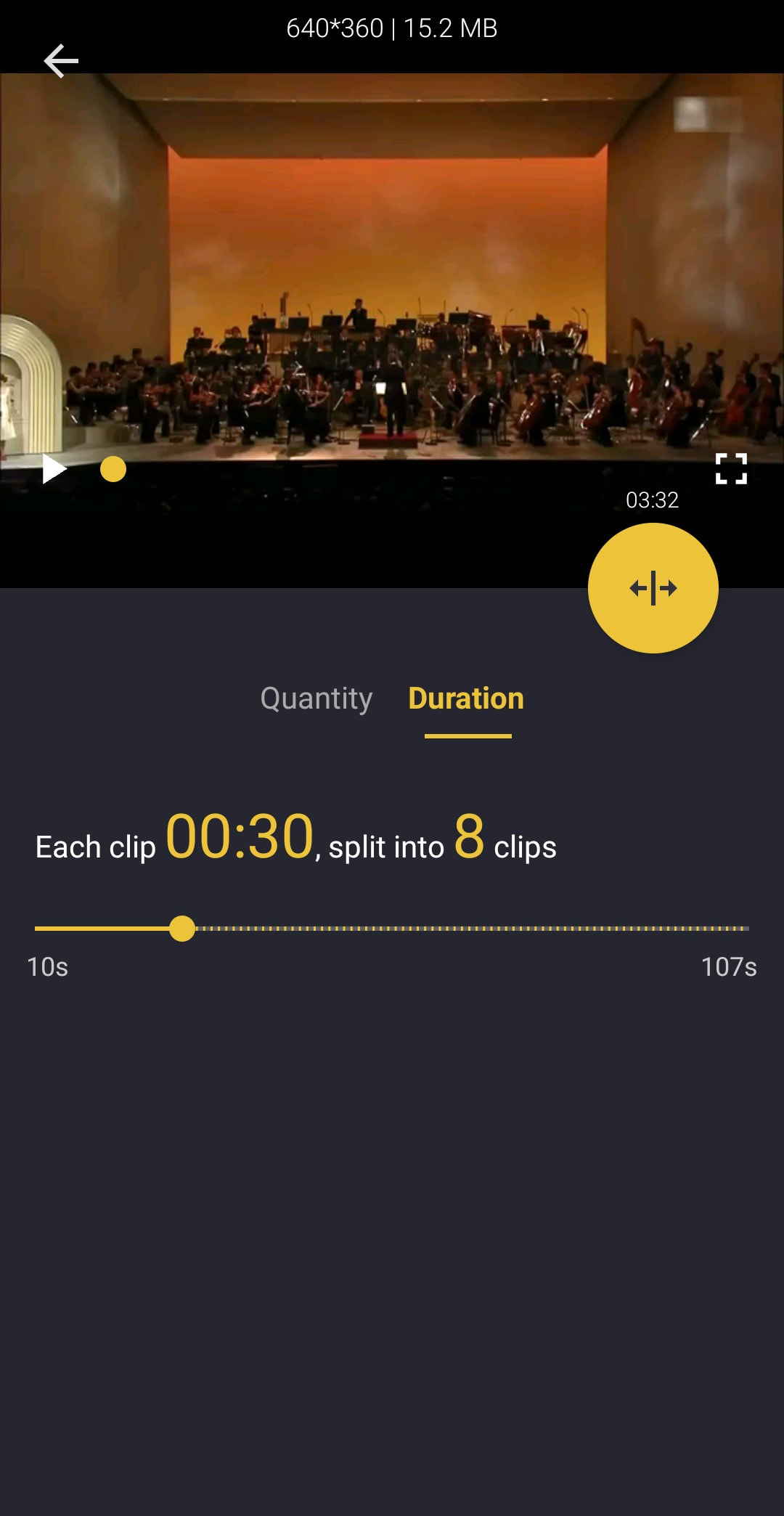
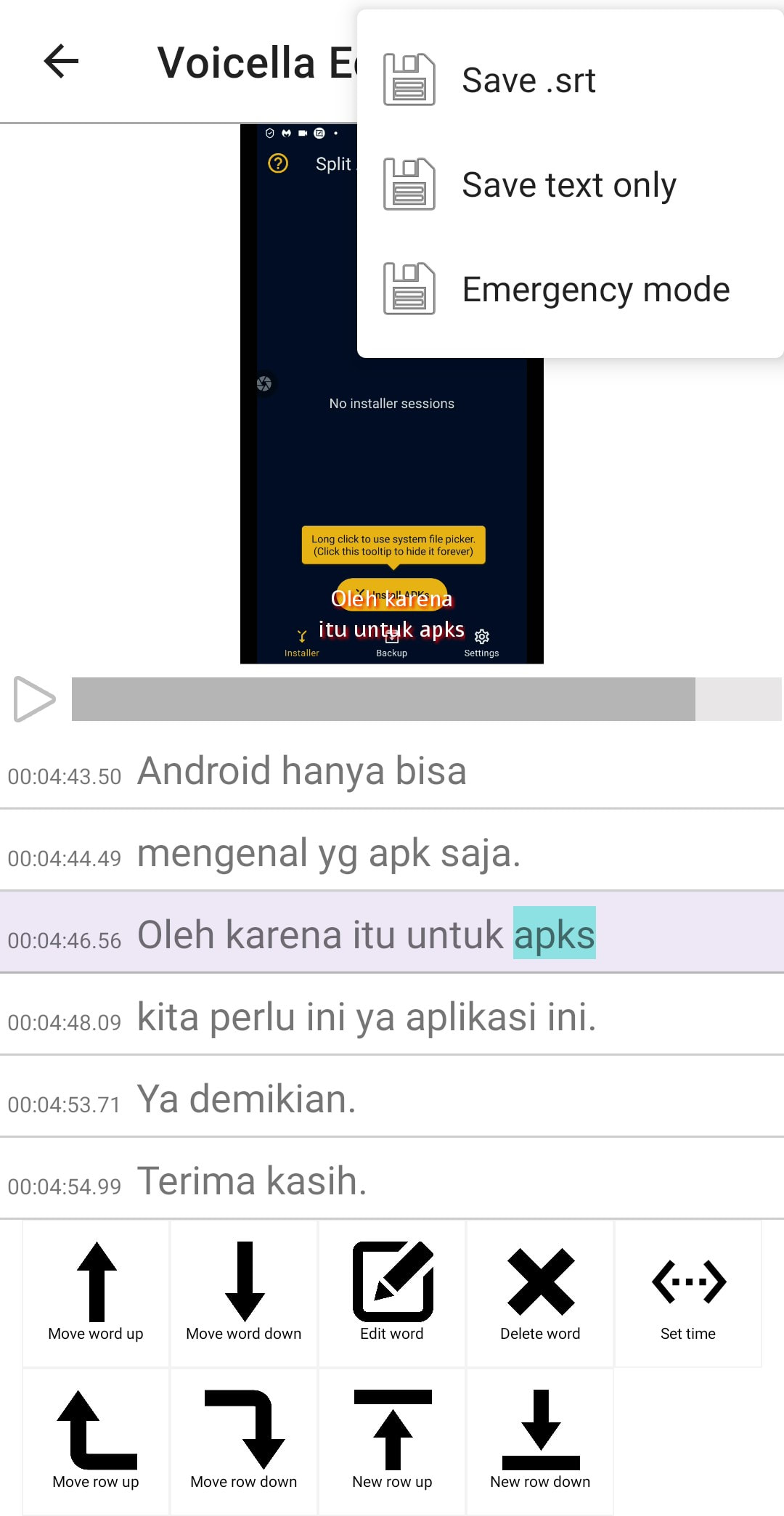
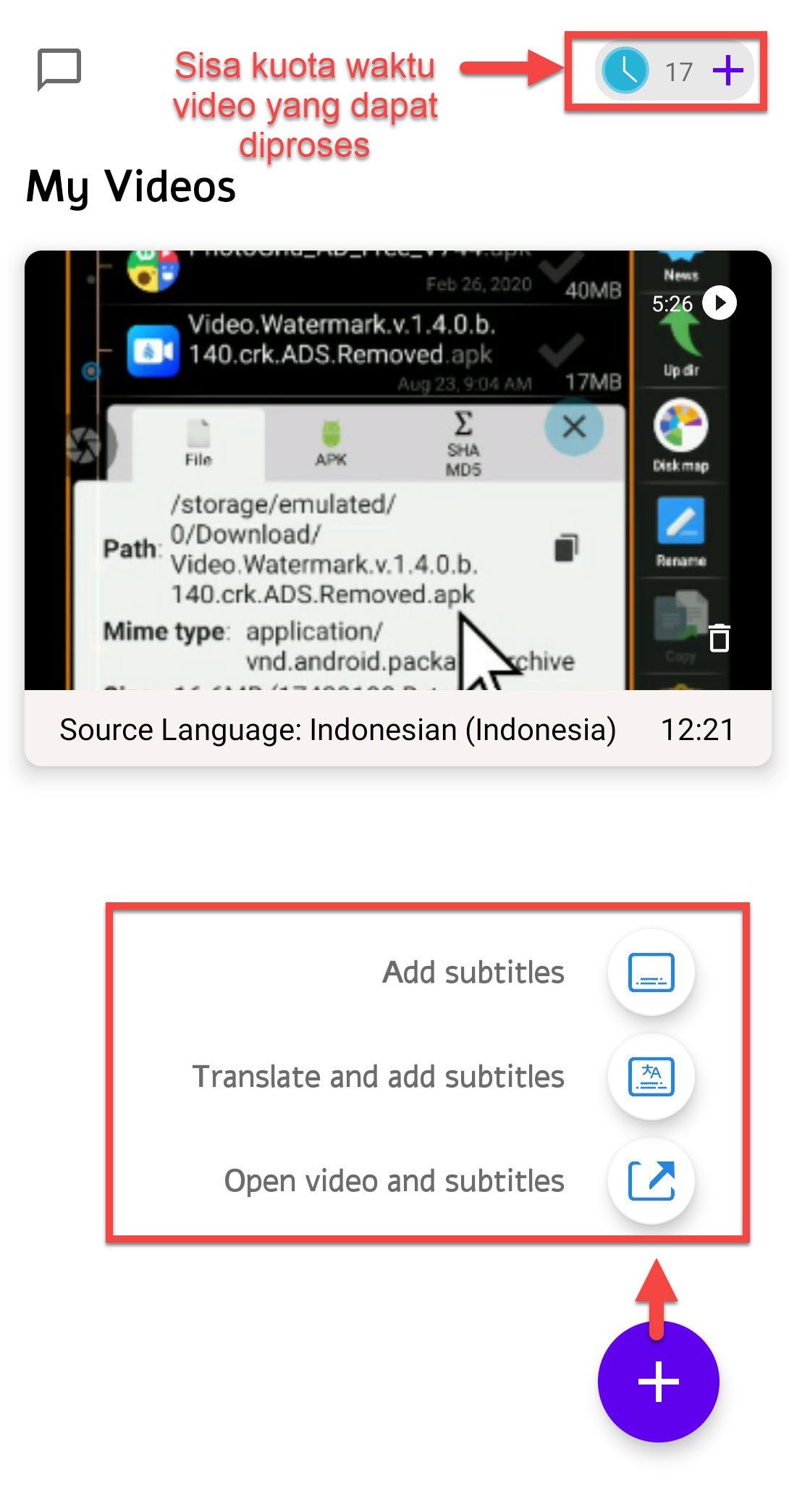
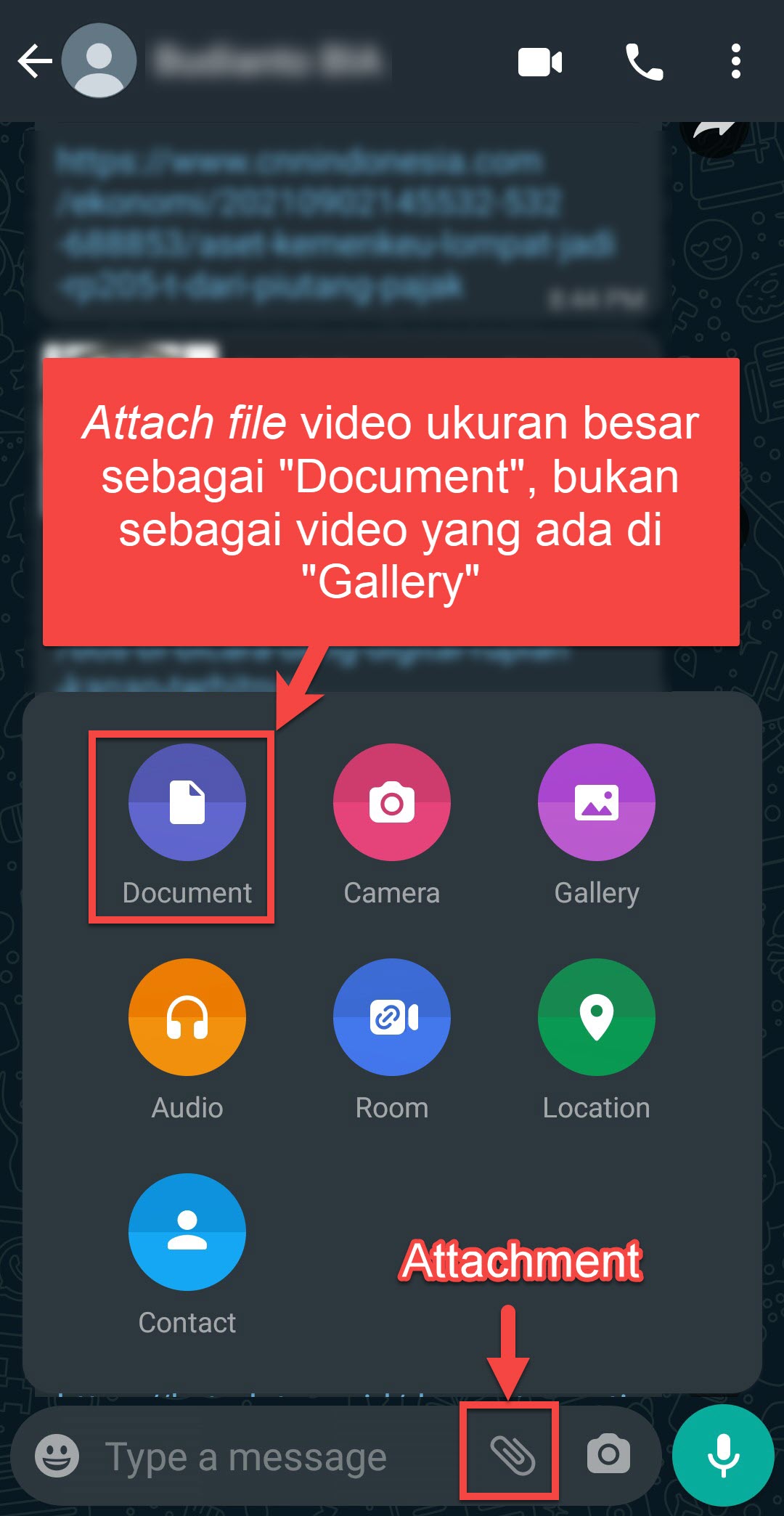
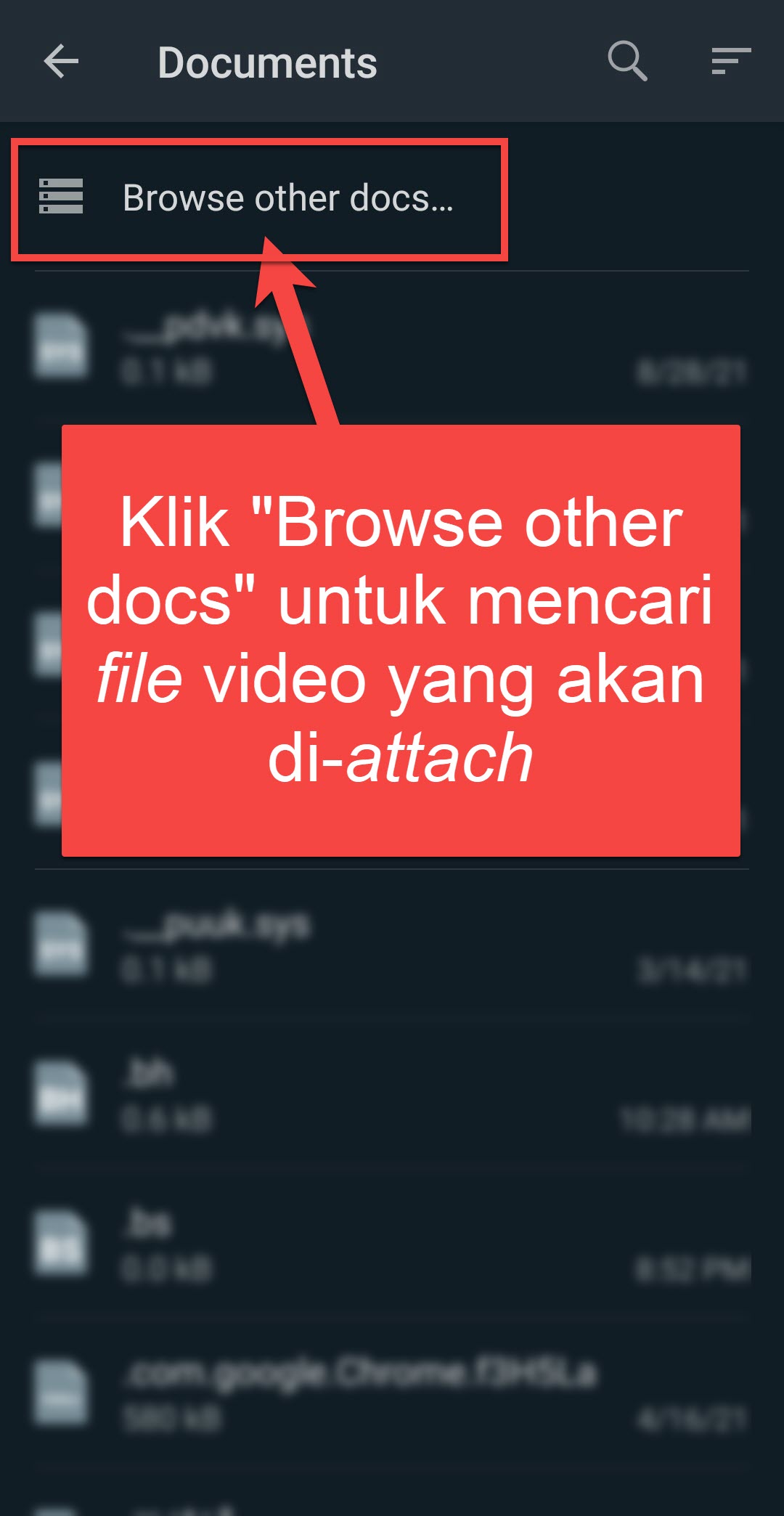
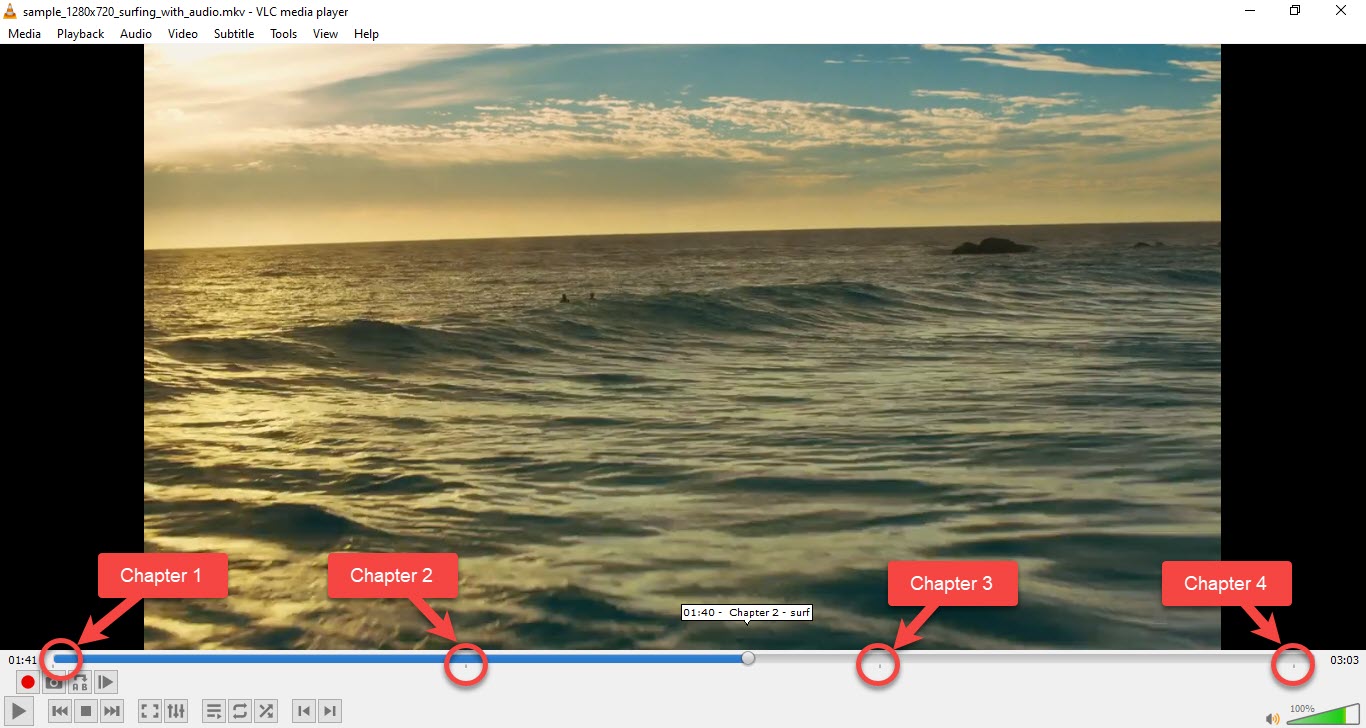
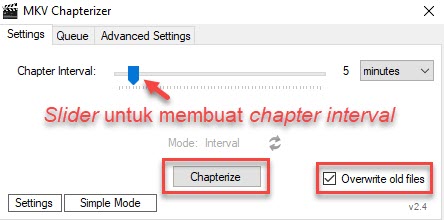
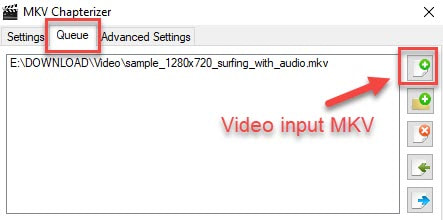
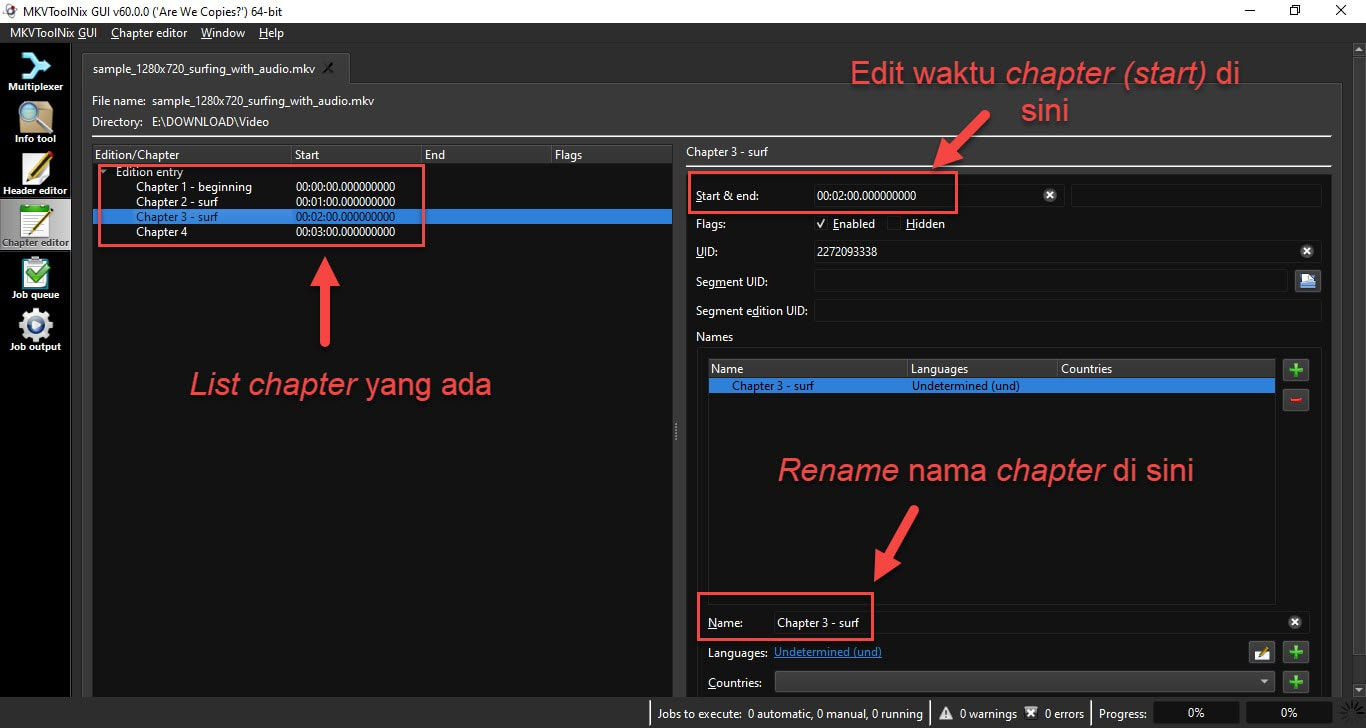
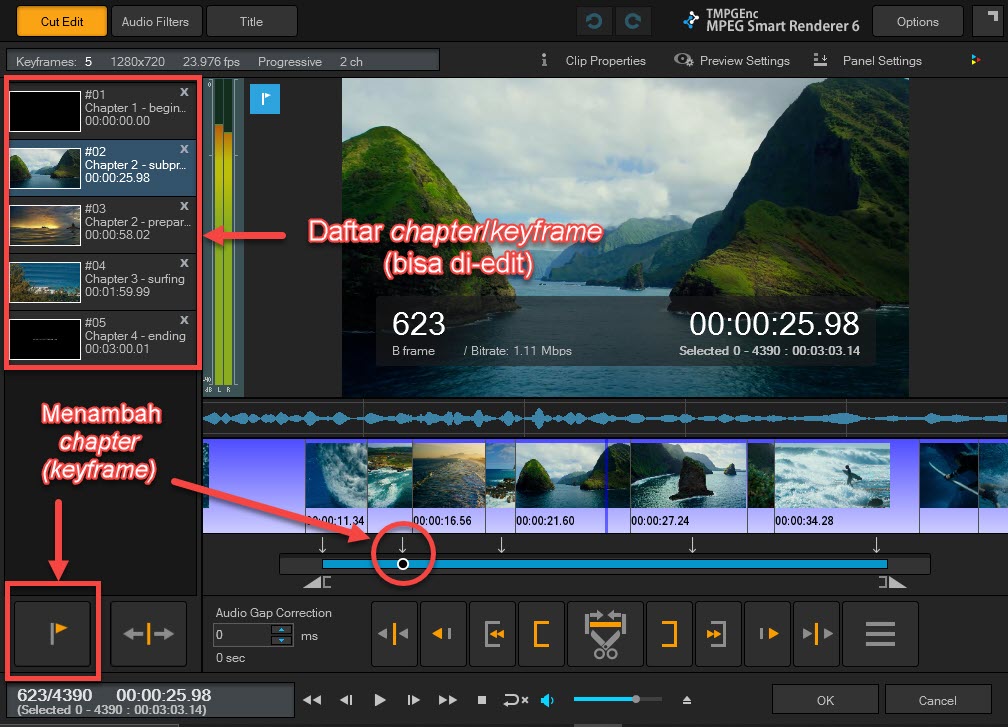
 RSS Feed
RSS Feed